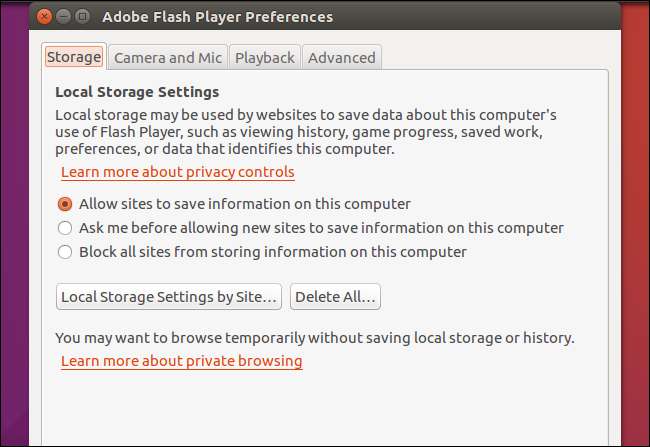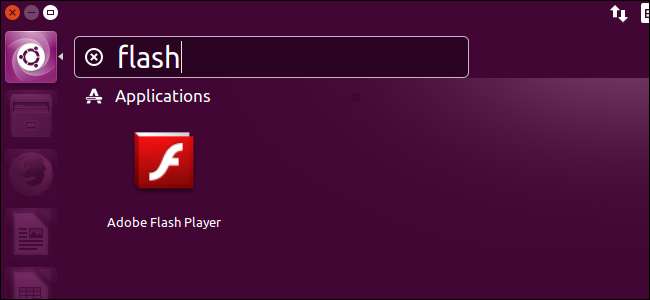
לאחר axing Flash עבור לינוקס בשנת 2012, אדובי החיה תוסף הפלאש לפיירפוקס ודפדפנים אחרים בלינוקס בשנת 2016. אך אובונטו עדיין מתקין את הגירסה הישנה של פלאש כברירת מחדל, אלא אם כן אתה יוצא מגדרך להשיג את הגרסה החדשה.
הגרסה האחרונה של Flash מאובטחת יותר מגרסאות ישנות יותר, ומציעה הגנה נוספת מפני התקפות. זה צריך להיות גם יציב יותר. גרסת ה- PPAPI של Chrome ו- Chromium של התוסף כוללת גם תכונות נוספות לאתרים, כמו האצת תלת מימד חומרה ותמיכה ב- DRM לסרטוני אינטרנט. בהחלט שווה שיהיה ... צריך רק כמה צעדים נוספים כדי להגיע.
האפשרות המיושנת: התקנת פלאש בזמן התקנת אובונטו
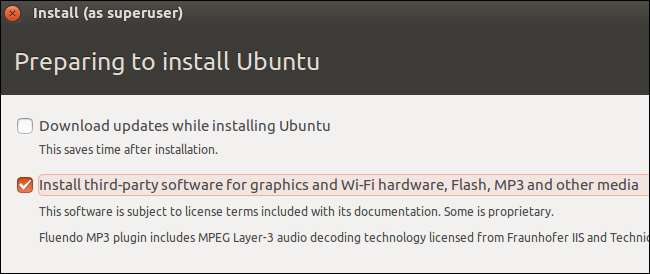
אובונטו מציעה "התקן תוכנת צד שלישי לחומרה גרפית ו- Wi-Fi, פלאש, MP3 ו- מדיה אחרת כאשר אתה מתקין אותה.
עם זאת, אפשרות זו אינה אידיאלית. הוא מתקין את הגרסה הישנה יותר של Flash – גרסה 11.2. כשמאמר זה נכתב, גרסה 23 של Flash הייתה זמינה לפי ההוראות שלהלן.
הוא גם מתקין את גרסת ה- NPAPI של Flash. הוא אינו מתקין את גרסת ה- PPAPI עבור Chromium. אם אתה משתמש ב- Flash באובונטו, תרצה להתקין את הגרסה האחרונה עם ההוראות שלמטה.
האפשרות הקלה: פשוט השתמש ב- Google Chrome
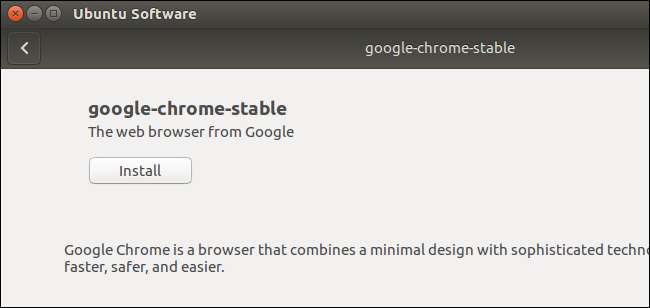
אינך צריך להתקין את Flash כלל אם אתה משתמש ב- Google Chrome. גוגל כרום משתמש בתוסף פלאש משולב משלו (לא להתבלבל עם כרום, מה שכן) לֹא לבוא עם פלאש). זה נשאר מעודכן יחד עם הדפדפן שלך, ומבטיח שתמיד תהיה לך את הגרסה האחרונה. למרבה הצער, מכיוון שהוא אינו תוסף כולל למערכת, אף דפדפן אחר אינו יכול להשתמש בגרסת ה- Flash הכלולה של Chrome.
כדי להתקין את Google Chrome באובונטו, עבור אל דף ההורדות של Google Chrome , הורד את קובץ ה- .deb עבור מערכות אובונטו, לחץ עליו פעמיים ואמר לאובונטו להתקין אותו.
התקן את תוסף הפלאש העדכני ביותר עבור Firefox, Chromium ודפדפנים אחרים
Canonical מציעה גרסה חדשה יותר של חבילת התוסף Flash. חבילה זו מכילה גם את תוסף NPAPI הנדרש ל- Firefox וגם את תוסף PPAPI הנדרש עבור Chromium, ולכן הוא אמור לאפשר תמיכה בפלאש בכל הדפדפנים במערכת שלך.
ראשית, פתח את הכלי תוכנה ועדכונים. חפש "תוכנה" במקף ולחץ על סמל "תוכנה ועדכונים" כדי להפעיל אותו.
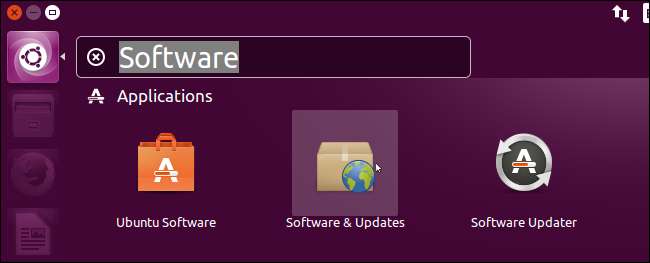
לחץ על הכרטיסייה "תוכנה אחרת" והפעל את מאגר "Canonical Partners" אם הוא עדיין לא מופעל.
ספק את הסיסמה שלך כשתבקש אותה ואז לחץ על כפתור "סגור". אם כבר יש תיבת סימון לצד המאגר, אינך צריך לעשות דבר כאן - פשוט לחץ על כפתור "סגור".
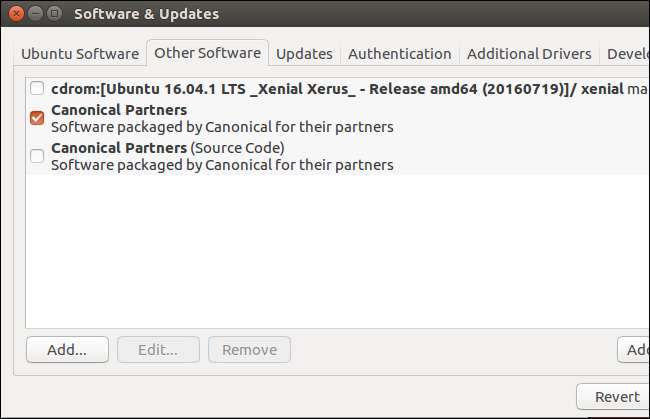
נאמר לך שעליך להוריד מידע חדש על החבילות הזמינות. לחץ על כפתור "טען מחדש" והמתן לסיום ההורדה.

לאחר סיום, הגיע הזמן להתקין את הגרסה האחרונה של פלאש. אתה יכול לעשות זאת מיישום תוכנת אובונטו על ידי חיפוש "Adobe Flash", אבל גילינו שהטרמינל הוא קצת יותר אמין. פתח חלון מסוף ו הפעל את הפקודה הבאה להתקנת תוסף Adobe Flash:
sudo apt להתקין את adobe-flashplugin
הזן את הסיסמה שלך והקלד "y" כאשר תתבקש להסכים להתקנה.
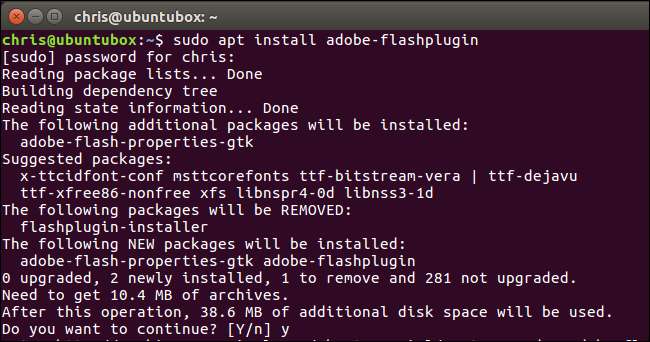
תוסף הפלאש יותקן כעת. יהיה עליך להפעיל מחדש את Firefox, Chromium או כל דפדפן אינטרנט אחר לפני שהוא יראה את תוסף הפלאש וישתמש בו.
תהליך זה מתקין גם כלי העדפות של Adobe Flash Player, בדומה לאלו ש- Flash מספק ב- Windows ו- MacOS. כדי למצוא אותו, חפש "פלאש" ב- Dash והפעל אותו. אתה יכול להשתמש בו כדי להגדיר את הגדרות התוסף שלך ב- Flash.